K vyřešení tohoto chybového kódu BSOD proveďte nebo použijte opravu spouštění
- BSOD 0x000000ED se objeví, když systém nemůže získat přístup k oddílu, na kterém je nainstalován operační systém.
- Může k tomu dojít v důsledku poškození disku, vadného pevného disku a nesprávné konfigurace disku.
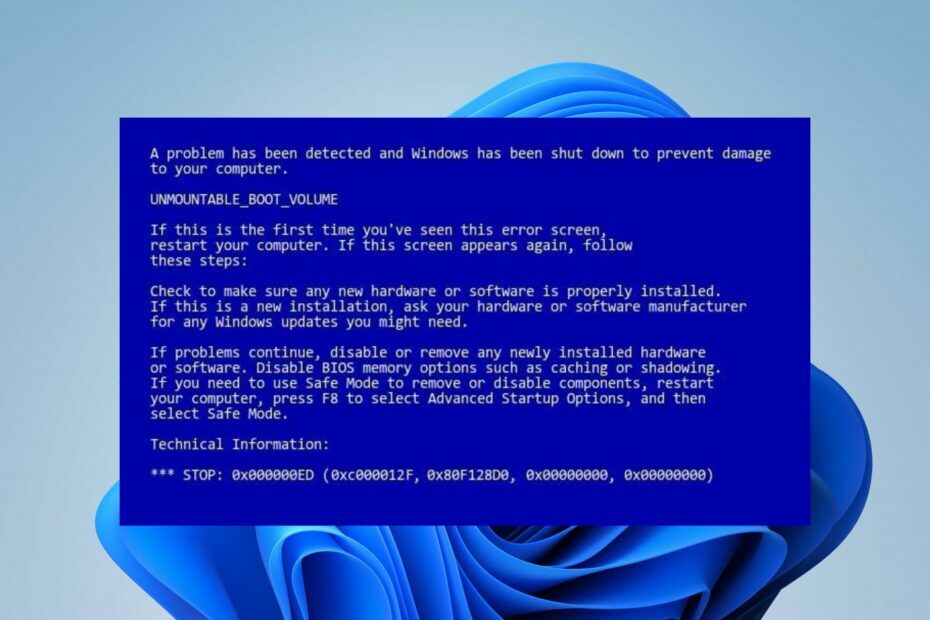
XINSTALUJTE KLIKNUTÍM NA STAŽENÍ SOUBORU
- Stáhněte si Fortect a nainstalujte jej na vašem PC.
- Spusťte proces skenování nástroje hledat poškozené soubory, které jsou zdrojem vašeho problému.
- Klikněte pravým tlačítkem na Spusťte opravu takže nástroj mohl spustit opravný algoritmus.
- Fortect byl stažen uživatelem 0 čtenáři tento měsíc.
Uživatelé Windows si stěžují na chybu 0x000000ED BSOD: unmountable boot volume na jejich PC. K chybě dochází během aktualizací systému Windows, instalace systému Windows nebo náhodně. Tato příručka však pojednává o tom, jak problém vyřešit.
Stejně tak by vás mohl zajímat náš článek o tom, jak na to obnovit nepřidělené oddíly na vašem PC.
Co způsobuje chybu BSOD 0x000000ED?
Chyba Unmountable Boot Volume s kódem 0x000000ED znamená, že systém nemůže získat přístup k oddílu, na kterém je nainstalován operační systém. Zde jsou některé běžné příčiny:
- Poškození disku může způsobit, že disk nebude možné spustit
- Vadný pevný disk nebo jiné fyzické problémy způsobí selhání spouštění.
- Nesprávná konfigurace disku způsobí problémy se spouštěním.
- Zastaralé nebo nekompatibilní ovladače zařízení mohou v některých vzácných případech způsobit problémy.
Jak opravím chybu 0x000000ed?
Doporučujeme nejprve projít následujícími předběžnými kontrolami:
- Restartovat váš počítač. Někdy může rychlý restart opravit závady spouštění.
- Zkontrolujte hardwarová připojení a ujistěte se, že je vše pevně připojeno.
1. Použijte Oprava spouštění
- Vložte Instalační disk Windows nebo připojit a spouštěcí USB flash disk obsahující instalační soubory Windows.
- Spusťte počítač a spusťte počítač z jednotky.
- Nyní vyberte Jazyk a klávesnice, pokud se zobrazí výzva, klepněte na další.

- Poté klikněte na Oprav si počítač v levém dolním rohu obrazovky.

- Klikněte na Odstraňte problémy a vyberte Oprava spouštění mezi dostupnými možnostmi.
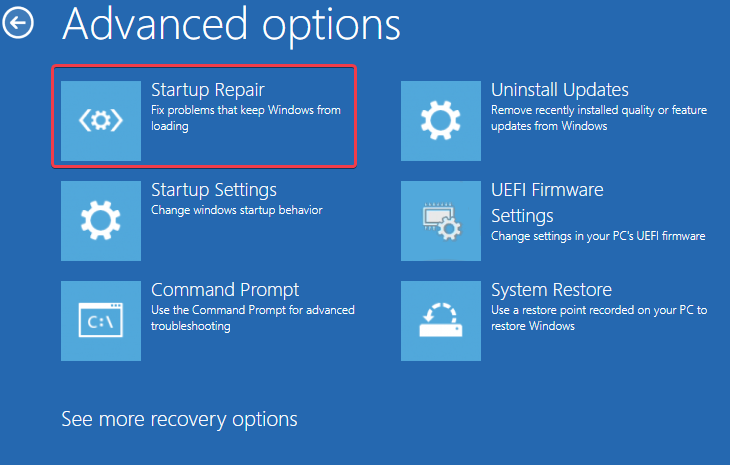
- Chcete-li pokračovat, vyberte účet.
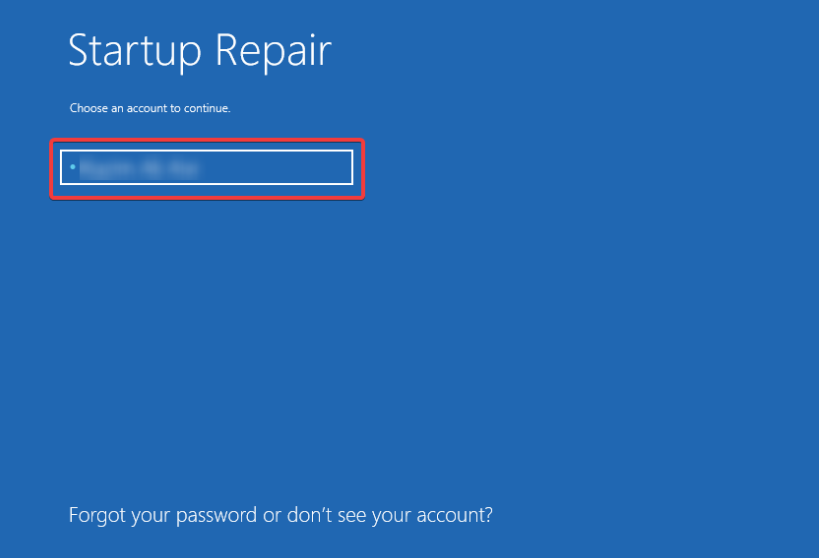
- Zadejte heslo k účtu, pokud jste nějaké nastavili, a klikněte na Pokračovat pokračovat.
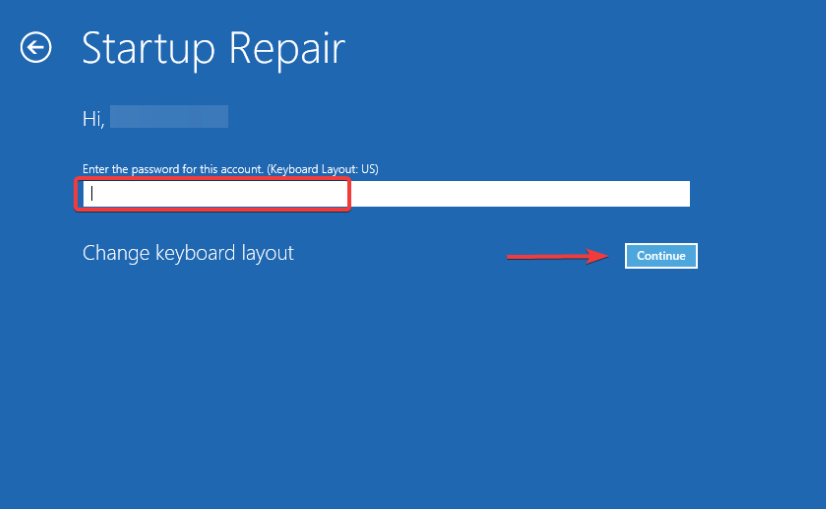
- Po dokončení opravy spouštění restartujte systém a zkontrolujte, zda chyba přetrvává.
Nástroj Startup Repair dokáže automaticky opravit běžné problémy se spouštěním, včetně chyby Unmountable Boot Volume. Podívejte se na náš článek o způsobech, jak to opravit Problémy se spouštěním UEFI v počítačích se systémem Windows.
2. Proveďte obnovení systému z Windows Recovery
- Vložte instalační disk Windows nebo připojte zaváděcí USB flash disk obsahující instalační soubory Windows.
- Poté spusťte počítač a spusťte počítač z jednotky.
- Nyní vyberte jazyk a klávesnice budete-li vyzváni, klepněte na tlačítko další.

- Klikněte na Oprav si počítač v levém dolním rohu obrazovky.

- Dále klikněte na Odstraňte problémy.

- Poté vyberte Pokročilé možnosti tab.
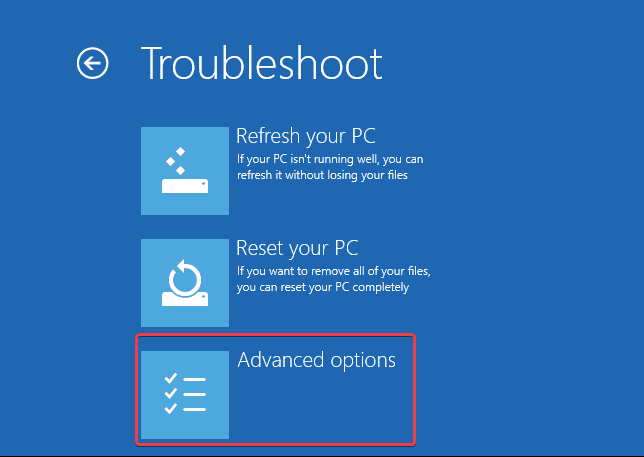
- Z možností Upřesnit vyberte Obnovení systému. Může se zobrazit výzva k výběru účtu pro pokračování.

- Vyberte požadovaný bod obnovení představující datum a čas, kdy váš počítač funguje správně, a klikněte další.

- Pak klikněte Dokončit pro zahájení procesu obnovení systému.
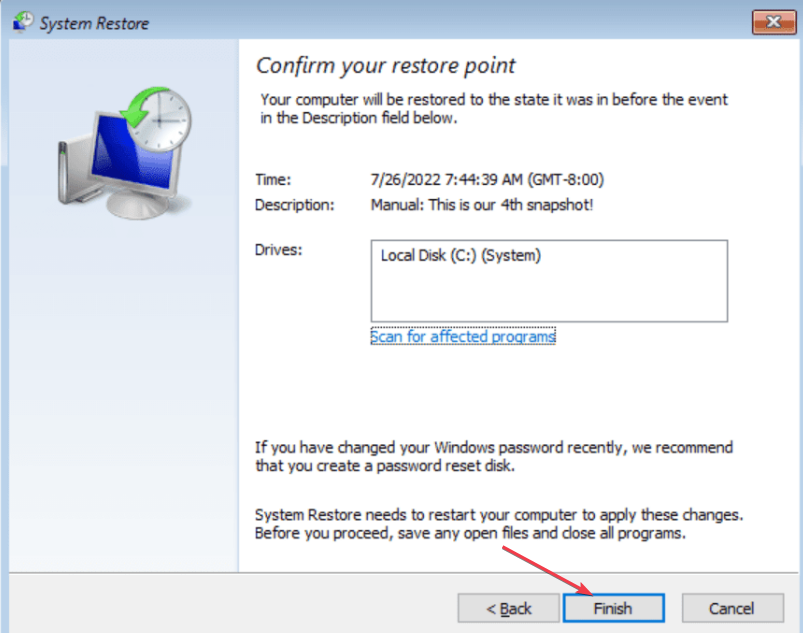
- Začne proces obnovení systému a počítač se restartuje.
Provedením obnovení systému vrátíte systémové soubory, programy a nastavení vašeho počítače do předchozího stavu a vyřešíte chybu BSOD 0x000000ED.
- Kód chyby Stop 0x0000008E: Jak to opravit
- Co je Msoia.exe a jak opravit jeho chyby?
- Ole32.dll nebyl nalezen: Jak jej opravit nebo znovu stáhnout
- Ftd2xx.dll nebyl nalezen: Jak jej opravit nebo znovu stáhnout
- Co je Ntrtscan.exe a jak opravit jeho vysoké využití CPU
Závěrem by vás mohlo zajímat Jak na to opravit poškozené soubory po obnovení abyste zabránili kompromitaci nebo zničení vašich souborů. Přečtěte si také o opravě Problémy se spouštěním UEFI v počítačích se systémem Windows.
Máte další dotazy nebo návrhy týkající se tohoto průvodce? Zanechte je laskavě v sekci komentářů níže.
Stále dochází k problémům?
SPONZOROVÁNO
Pokud výše uvedené návrhy váš problém nevyřešily, váš počítač může zaznamenat závažnější potíže se systémem Windows. Doporučujeme zvolit řešení typu „vše v jednom“. Fortect efektivně řešit problémy. Po instalaci stačí kliknout na Zobrazit a opravit a poté stiskněte Spusťte opravu.


